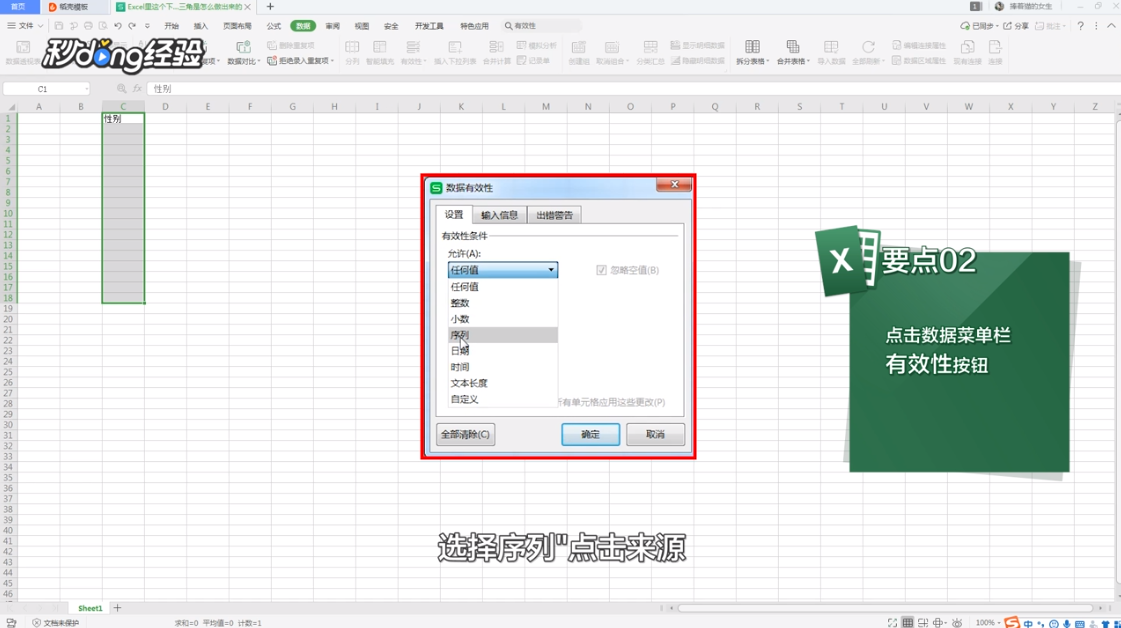Excel里这个下拉选项和倒三角是怎么做出来的
1、打开Excel表格,选中需要制作下拉菜单的单元格,或者是单元区域。
2、选中后依次点击“数据-有效性”。
3、在数据有效性面板中,将允许改为序列。
4、点击来源,再点击输入要填充的各个选项,最后点击确定即可。
5、总结如下。
声明:本网站引用、摘录或转载内容仅供网站访问者交流或参考,不代表本站立场,如存在版权或非法内容,请联系站长删除,联系邮箱:site.kefu@qq.com。
阅读量:91
阅读量:53
阅读量:35
阅读量:20
阅读量:72